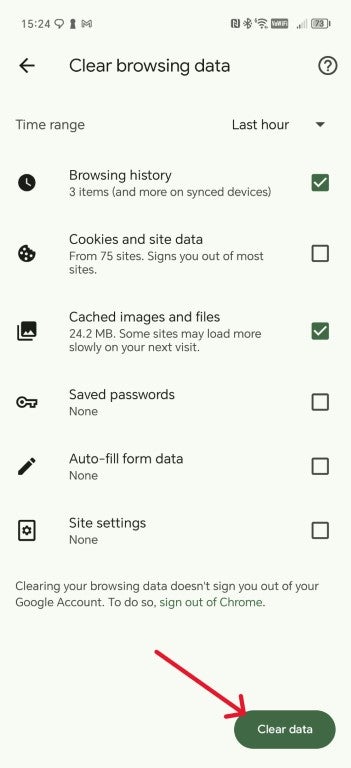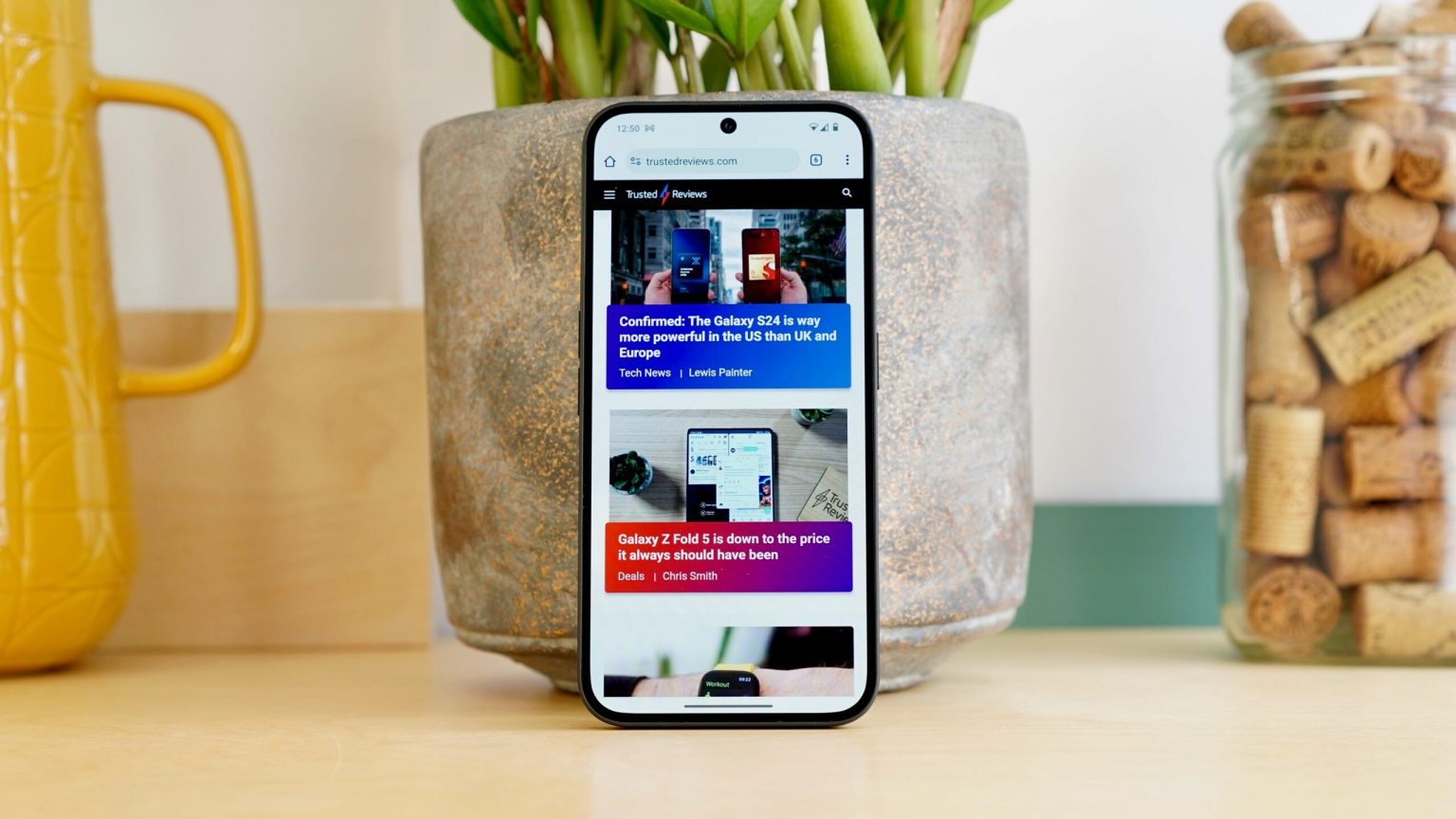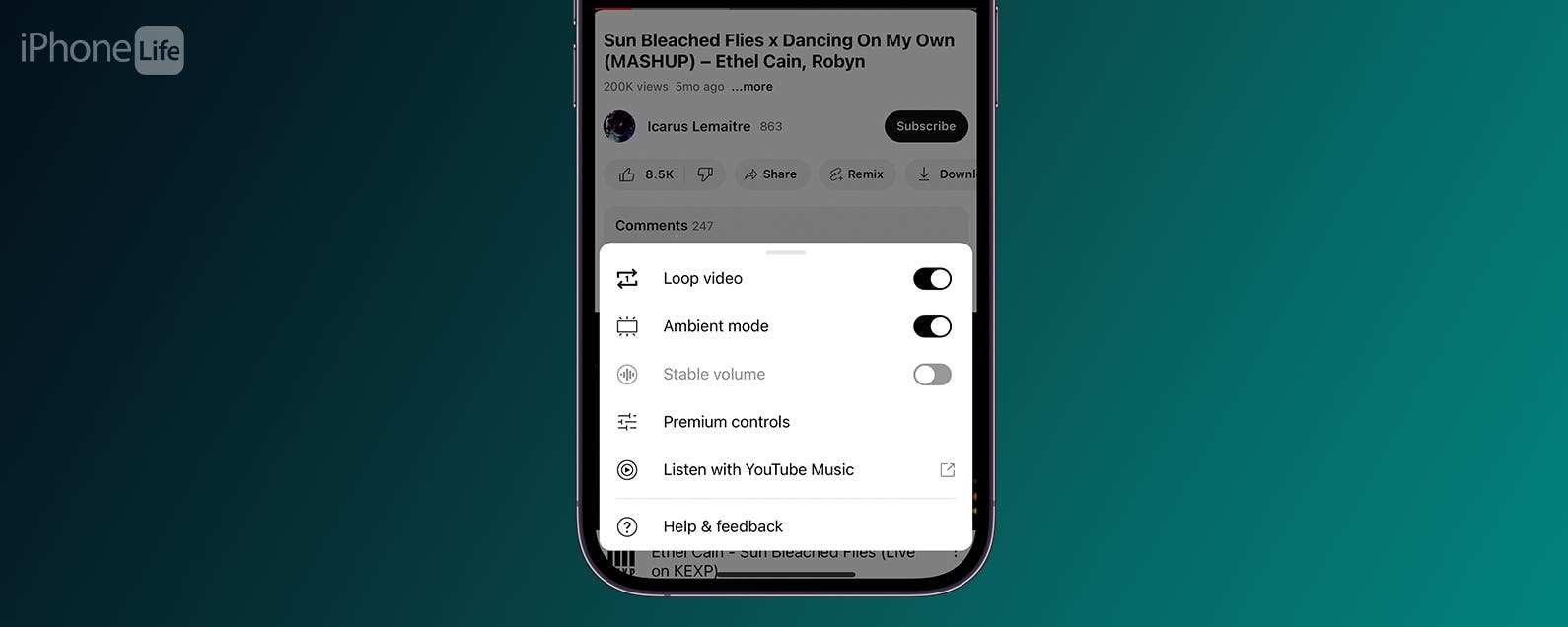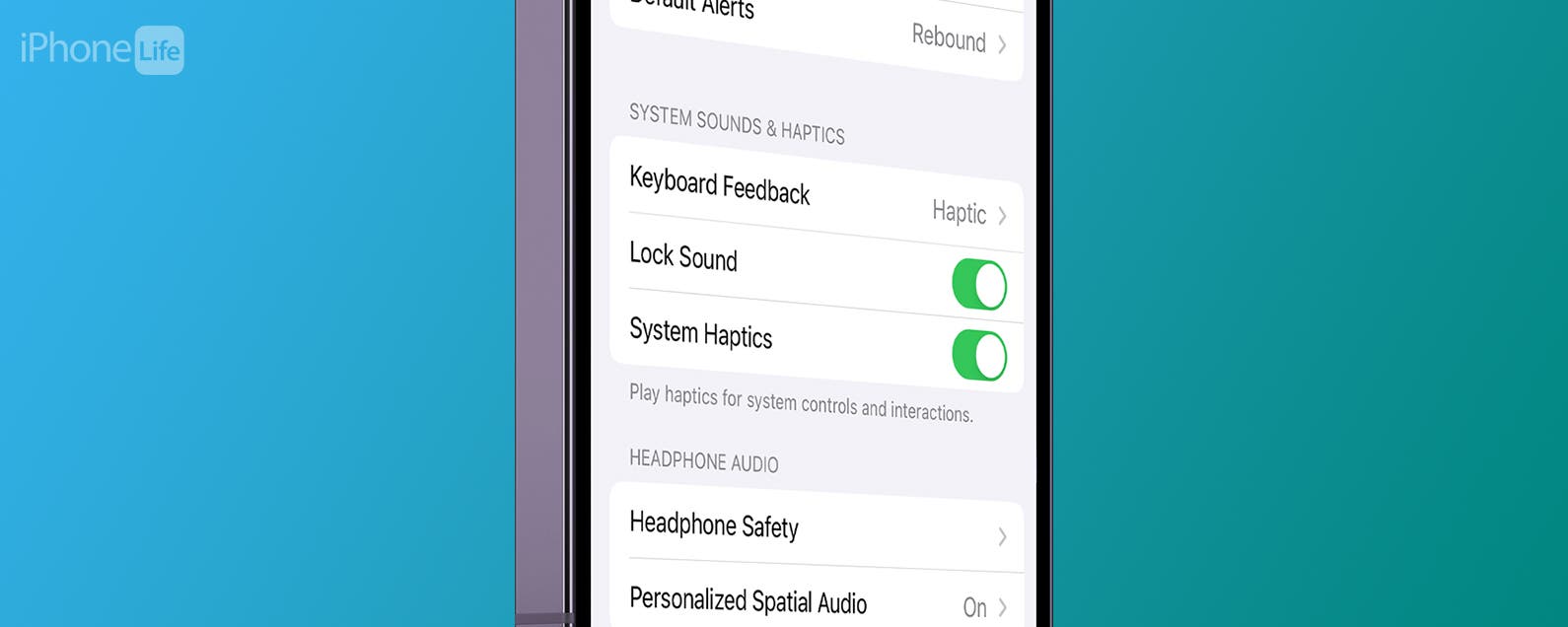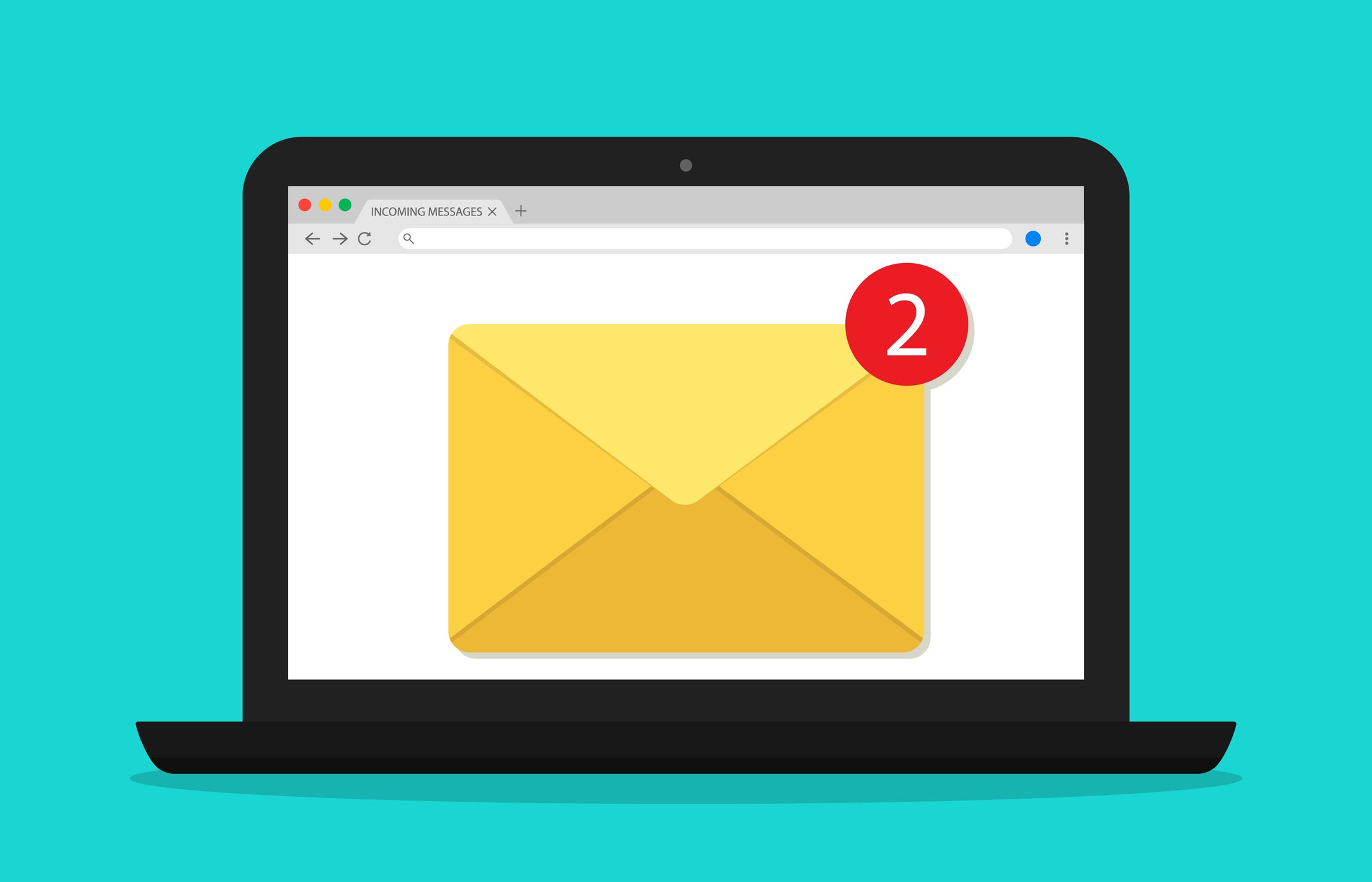Ya sea que haya estado buscando el regalo de cumpleaños de su otra mitad o simplemente quiera evitar que ese molesto sitio web se complete automáticamente en el navegador de su teléfono inteligente, existe una manera fácil de borrar su historial de navegación.
Si bien hay muchos navegadores disponibles para Android, incluidos Firefox, Brave y opciones de marca como Samsung Internet en teléfonos Samsung, es seguro decir que la gran mayoría de los fanáticos de Android usan Google Chrome para navegar por la web.
Es el navegador predeterminado en la mayoría de los teléfonos y, dado que fue desarrollado por la misma empresa que el sistema operativo Android, no sorprende que se ejecute sin problemas en dispositivos móviles.
Con todo eso en mente, aquí le mostramos cómo eliminar su historial de navegación de Google Chrome en su teléfono inteligente Android.
Lo que necesitarás:
- Un teléfono inteligente Android
- La aplicación Google Chrome
La versión corta
- Abra la aplicación Google Chrome en su teléfono inteligente.
- Toca los tres puntos en la esquina superior derecha.
- Toca Historial.
- Toca Borrar datos de navegación.
- Seleccione su rango de tiempo.
- Marque la casilla junto a Historial de navegación.
- Toque Borrar datos para eliminar su historial.
-
Paso
1Abra la aplicación Google Chrome en su teléfono inteligente
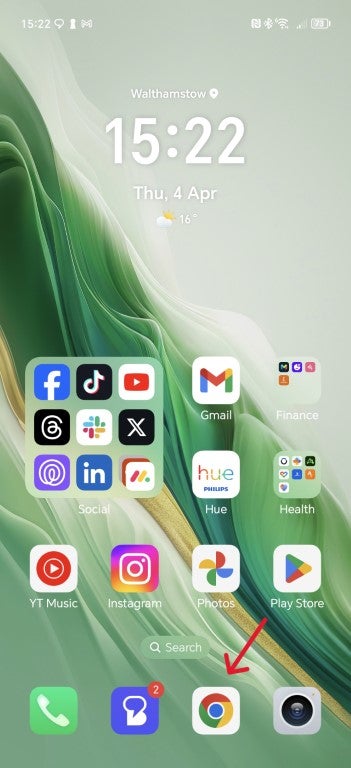
El primer paso es abrir la aplicación Google Chrome en su teléfono inteligente Android.
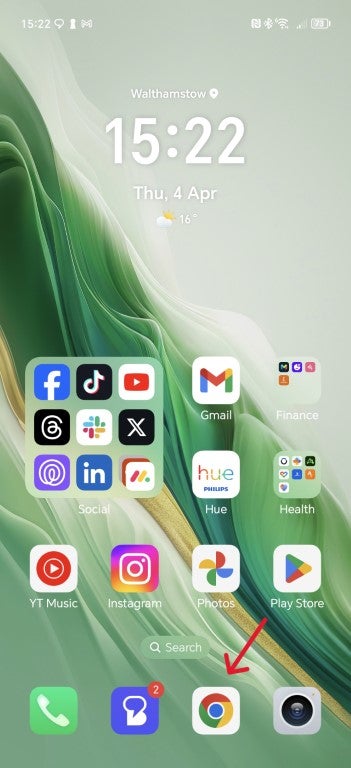
-
Paso
2Toca los tres puntos en la esquina superior derecha
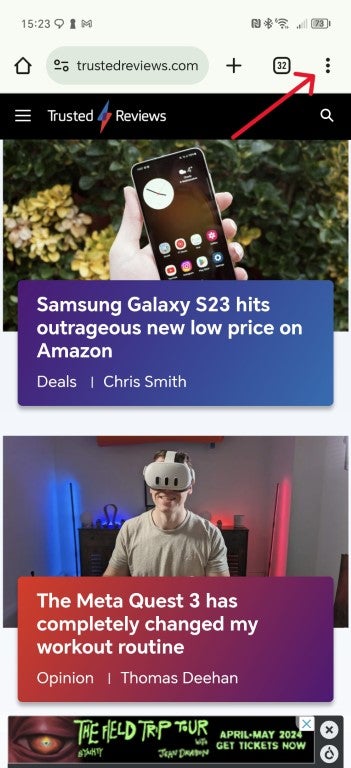
Desde la aplicación Google Chrome, toque los tres puntos en la esquina superior derecha para acceder a las opciones.
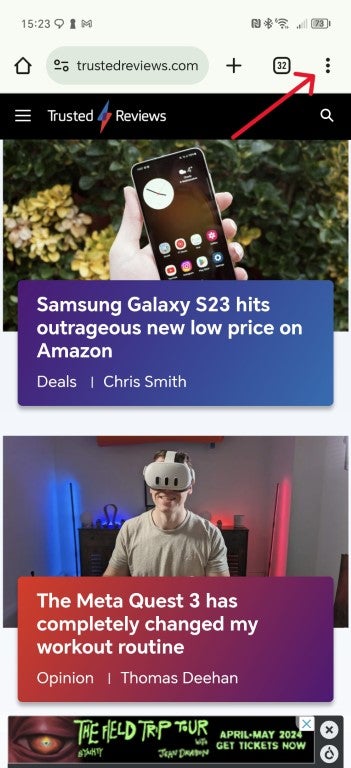
-
Paso
3Toca Borrar datos de navegación
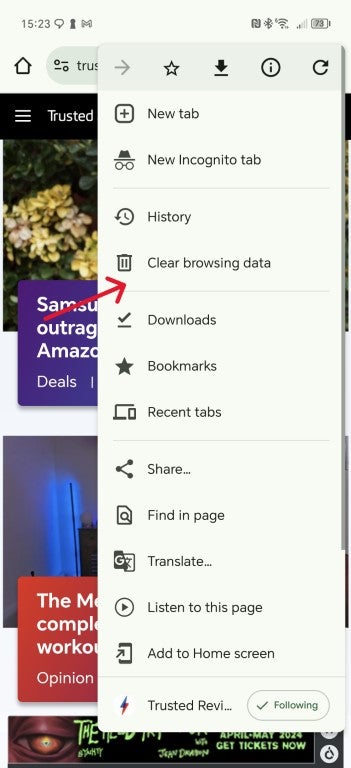
En el menú de opciones, toque Borrar datos de navegación.
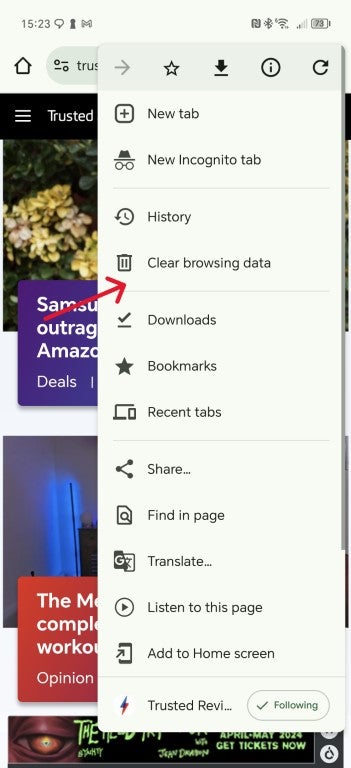
-
Paso
4Seleccione su período de tiempo
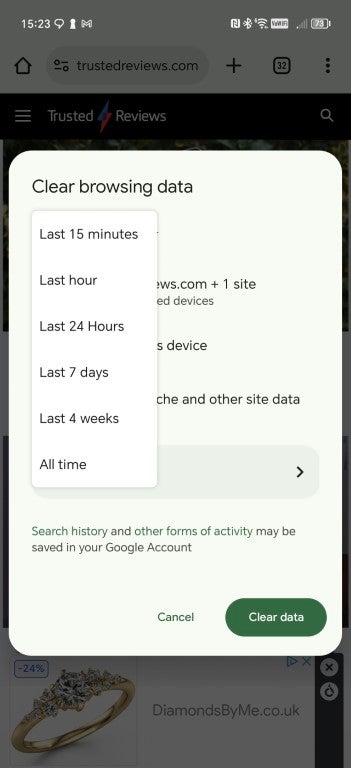
En la parte superior de la página, seleccione su período de tiempo. Si solo desea eliminar todo lo que ha visto en los últimos 15 minutos, seleccione 15 minutos, pero si desea borrar completamente su historial, toque Todo el tiempo.
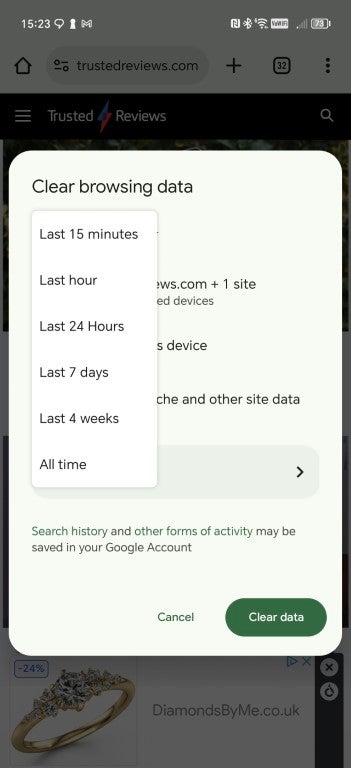
-
Paso
5Toca Más opciones
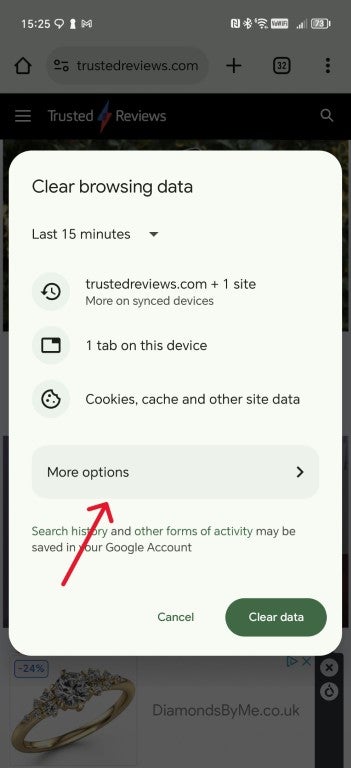
Una vez que haya seleccionado su período de tiempo, toque Más opciones para seleccionar exactamente lo que desea eliminar.
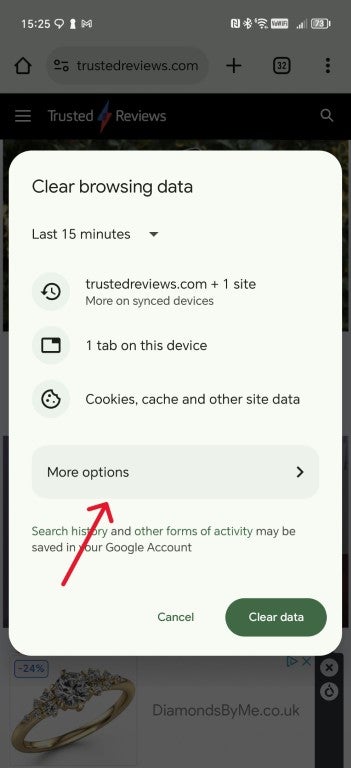
-
Paso
6Marque la casilla junto a Historial de navegación
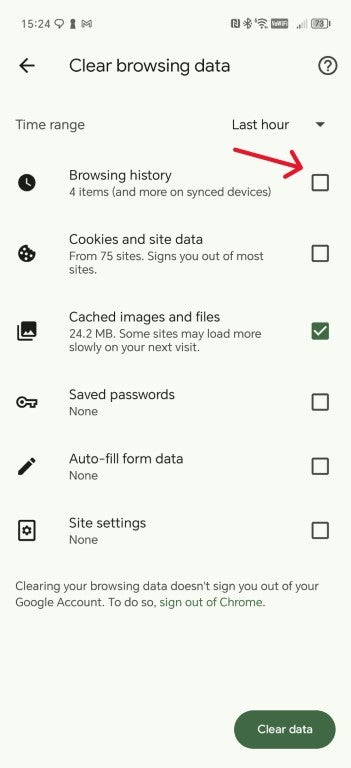
Asegúrese de marcar la casilla junto a Historial de navegación para asegurarse de que se borre como parte de la eliminación de datos.
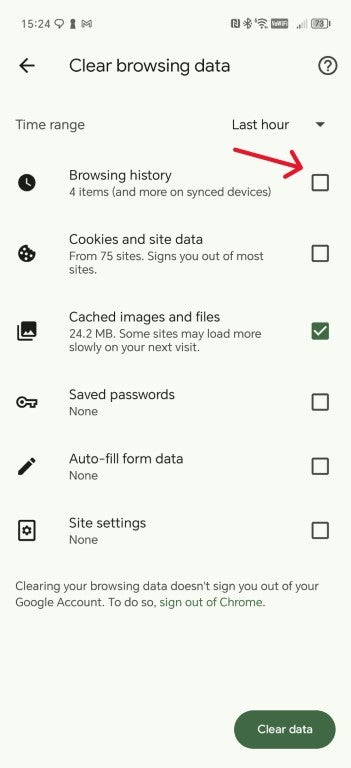
-
Paso
7Toca Borrar datos para eliminar tu historial
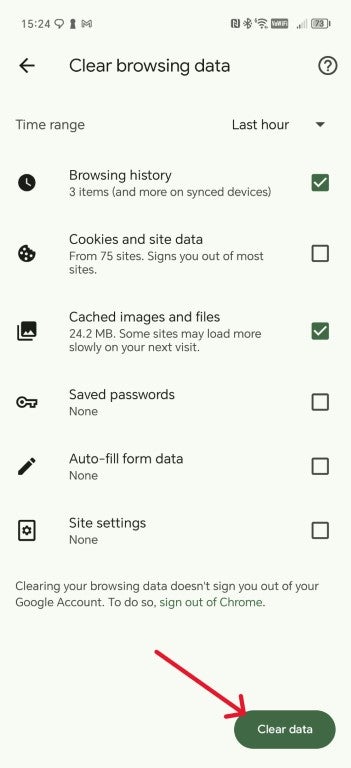
Finalmente, verifique su configuración y luego toque Borrar datos para eliminar su historial de navegación.